Những người mới sử dụng Microsoft Office, thường có thể gặp phải tình huống khó xử khi chưa hiểu rõ mục đích của Microsoft PowerPoint. Có rất nhiều đối thủ cạnh tranh như Apple’s Keynote, Prezi và các ứng dụng web trình chiếu khác nhau nhưng PowerPoint vẫn luôn được lựa chọn nhiều hơn. Và hiện nay chưa có ứng dụng trình chiếu nào có thể vượt qua được mức độ phổ biến của nó. Vậy nên bài viết dưới đây sẽ giải đáp tất cả mọi thứ về kỹ năng Powerpoint.
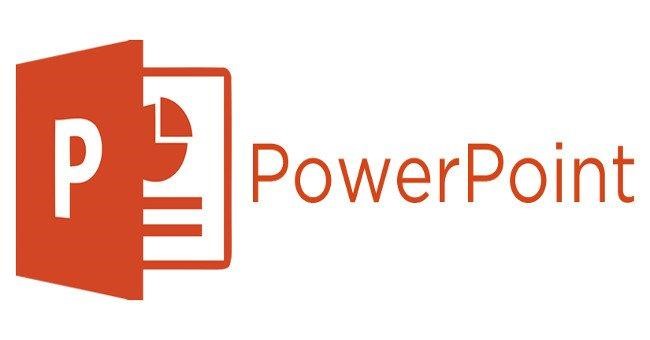
Powerpoint là gì?
PowerPoint là một chương trình trình chiếu được phát triển bởi Microsoft. Nó được bao gồm trong bộ Office cùng với Microsoft Word và Excel. Phần mềm cho phép người dùng tạo bất cứ thứ gì từ các trình chiếu cơ bản đến các bài thuyết trình phức tạp.
Powerpoint dùng làm gì?
PowerPoint thường được sử dụng để tạo các bài thuyết trình kinh doanh. Tuy nhiên nó có thể sử dụng cho các mục đích giáo dục hoặc không có mục đích chính thức. Các bản trình bày bao gồm các trang chiếu, có thể chứa văn bản, hình ảnh và các phương tiện khác, chẳng hạn như các video và phim. Các hiệu ứng âm thanh và chuyển tiếp động cũng có thể được lồng ghép để thêm phần hấp dẫn cho bài thuyết trình.
Tuy nhiên, việc lạm dụng hiệu ứng âm thanh và hiệu ứng chuyển tiếp có thể sẽ gây cảm giác khó chịu cho khán giả. Chính vì vậy, bạn cần lưu ý tiết chế vấn đề này.
Cách sử dụng Powerpoint
Hầu hết các bản trình bày PowerPoint được tạo từ một mẫu, bao gồm màu nền hoặc hình ảnh, phông chữ chuẩn và lựa chọn một số bố cục trang chiếu. Các thay đổi đối với mẫu có thể được lưu vào trang chiếu chính, nơi lưu trữ chủ đề trang chiếu chính được sử dụng trong bản trình bày.
Các thay đổi được thực hiện với trang chiếu chính.
Ví dụ như chọn hình nền mới, các thay đổi sẽ được truyền sang tất cả các trang chiếu khác. Điều này giữ một cái nhìn thống nhất giữa tất cả các slide trong bản trình bày. Khi trình bày bản trình bày PowerPoint, người trình bày có thể chọn thay đổi các trang chiếu theo các khoảng thời gian định sẵn. Ngoài ra có thể dùng một vật trông như điều khiển tivi để chuyển đổi các slide. Ngoài ra, việc chuyển slide cũng có thể được thực hiện bằng chuột, bàn phím hoặc điều khiển từ xa.
Bút trình chiếu sẽ hỗ trợ người thuyết trình chuyển slide từ khoảng cách xa và dễ dàng hơn.
Bố cục của bản trình bày có thể được tùy chỉnh thêm bằng cách tách ra từng dấu đầu dòng.
Ví dụ: nếu bạn là người thuyết trình. Có một số dấu đầu dòng trên một trang, bạn có thể có các ý hoặc các phần riêng riêng lẻ xuất hiện khi bạn nhấp chuột. Điều này cho phép tương tác nhiều hơn với khán giả và tập trung hơn vào từng điểm. Có thể tạo và xem các bản trình bày PowerPoint bằng Microsoft PowerPoint. Chúng cũng có thể được đồng bộ bằng Apple Keynote, chương trình trình chiếu của Apple dành cho nền tảng Macintosh. Vì hầu hết mọi người không thích xem các bài thuyết trình trên máy tính xách tay, các bài thuyết trình PowerPoint thường được hiển thị bằng máy chiếu.
Do đó, nếu bạn đang chuẩn bị bản trình bày PowerPoint cho một căn phòng đầy người, chỉ cần đảm bảo bạn có một hiệu ứng âm thanh và hình ảnh trên máy chiếu tốt là được.

Thuyết trình bằng máy chiếu
Các tính năng phổ biến của PowerPoint
Tính năng phổ biến nhất của PowerPoint
Một số tính năng phổ biến nhất của PowerPoint bao gồm trình thiết kế slide tích hợp và các mẫu. Từ đó có thể giúp bạn trình bày nhanh chóng mà không cần nhiều kiến thức về quy trình.
Ví dụ: bằng cách mở thư viện mẫu, bạn có thể tạo tệp khởi động có trang chiếu tiêu đề với nền, bố cục và bảng màu ưa thích của bạn. Bạn có thể sử dụng tùy chọn nhân bản để tạo các trang trình bày được định dạng khác một cách dễ dàng. Hoặc bạn có thể sử dụng nút Designer để tạo danh sách các kiểu trang chiếu sẵn sàng sử dụng để chọn.
Các tính năng hữu ích khác của PowerPoint
Các tính năng hữu ích khác của PowerPoint bao gồm các hiệu ứng chuyển tiếp, các âm thanh được tích hợp sẵn, công cụ đánh dấu văn bản và vẽ. Các hiệu ứng chuyển tiếp âm thanh, hình ảnh làm cho bản trình bày của bạn trông chuyên nghiệp, thú vị với các hiệu ứng như mờ, lớn dần, thu nhỏ, biến hình và thu phóng. Công cụ đánh dấu văn bản và công cụ vẽ giúp dễ dàng chỉ ra thông tin khi bạn thuyết trình. PowerPoint mới nhất cũng cho phép bạn chèn các mô hình 3D mà người dùng có thể tương tác.
Cách tải PowerPoint
Thiết bị di động của mình. Bạn có thể sử dụng tài khoản Microsoft miễn phí của mình để đăng nhập vào phiên bản OneDrive. Phiên bản này cho phép cộng tác và cung cấp cho bạn quyền truy cập vào một số mẫu giống như các phiên bản trả phí. Tuy nhiên, một số tùy chọn và tính năng chỉnh sửa nâng cao như ghi âm, tường thuật trực tiếp sẽ không sử dụng được.
Nếu không, bạn có thể mua phiên bản Office 365 Personal hoặc Office 365 Home của Microsoft Office. Chúng sẽ cung cấp cho bạn quyền truy cập vào phần mềm trên tất cả các nền tảng. Bạn trả tiền hàng tháng và có quyền truy cập vào tất cả các tính năng cao cấp của PowerPoint.
Office 365 Home cho phép tối đa sáu người dùng so với chỉ một người dùng cho Office 365 Personal. Vì vậy cả gia đình bạn đều có thể sử dụng, rất tiện ích.
Hướng dẫn tải Office 365 Personal.
– Truy cập www.office.com (nếu bạn vẫn chưa đăng nhập thì hãy chọn Đăng nhập).
– Sau khi thực hiện đăng nhập, bạn hãy làm theo những bước phù hợp với loại tài khoản bạn đã đăng nhập.
– Sau đó, chọn Cài đặt Office từ trang chủ Office.
– Vậy là bạn đã hoàn tất việc tải xuống Office cho thiết bị của bạn. Hãy làm theo lời nhắc trong mục “Cài đặt Office” để hoàn thành quá trình cài đặt.
Hướng dẫn cài đặt Office 365 Home
– Tùy theo trình duyệt web của bạn. Nếu bạn sử dụng Microsoft Edge hoặc Internet Explorer bấm vào “ Chạy” , click vào “Thiết lập” nếu dùng Chrome và “Lưu Tệp” đối với Firefox.
– Sau đó bạn sẽ thấy câu hỏi từ Microsoft với nội dung “Bạn có muốn cho phép ứng dụng này được thực hiện các thay đổi đối với thiết bị của bạn không?” Hãy chọn “ Có”
– Sẽ có thêm vài thao tác nữa . Những thao tác này khá đơn giản nên các bạn sẽ tự làm theo máy tính của mình nhé.
Vậy là đã hoàn tất việc cài đặt rồi.
Kết luận
Bài viết trên đã tổng hợp khá đầy đủ về kỹ năng tin học Powerpoint. Powerpoint là ứng dụng phù hợp với mọi đối tượng từ học sinh, sinh viên đến nhân viên văn phòng, giáo viên… Vậy nên việc có sẵn ứng dụng Powerpoint trên thiết bị điện tử của mình là vô cùng cần thiết. Đặc biệt, nếu bạn là một doanh nghiệp lớn thì đừng ngại bỏ ra một số tiền để mua một bộ Office 365 có nhiều tính năng hơn nhé.
Tìm hiểu ngay!
>>> 15 LỢI ÍCH KINH ĐIỂN NẾU BIẾT SỬ DỤNG MÁY TÍNH & INTERNET <<<
Cơ hội sở hữu khóa học khuyến mại chỉ 399.000đ về tin học văn phòng từ cơ bản đến nâng cao. Tại Đây!
Bài viết liên quan:
- Tải Full Bộ Giáo Trình Tin Học Cơ Bản Cho Người Mới Bắt Đầu
- TÀI LIỆU TỰ HỌC MICROSOFT EXCEL 2010
- Bất cứ ai cũng nên học máy tính – Tại sao vậy?
- Bất cứ ai cũng nên học máy tính – Tại sao vậy?
- Máy tính Laptop và những thông tin bạn cần biết!
- Máy tính bảng là gì? Tại sao nên sử dụng máy tính bảng?
- Phần mềm VietKey, thông tin, hướng dẫn và tải phần mềm VietKey
- Hướng dẫn cách tải và cài đặt zalo trên máy tính đơn giản nhất
- Top 5 lỗi màn hình máy tính thường gặp nhất và cách khắc phục
- Tin học văn phòng và các kỹ năng tin học bạn cần biết
- Chứng chỉ tin học, ICDL chứng chỉ tin học Quốc Tế liên kết với Cole.vn
Bài viết có thể bạn quan tâm:
- Những điều cần biết về hệ điều hành máy tính
- Làm thế nào để có thể lắp đặt máy tính chính xác khoa học?
- Ý nghĩa nút và các cổng cơ bản trên máy tính
- Các bộ phận cơ bản của máy tính xách tay và máy tính để bàn
- Cấu tạo bên trong máy tính gồm những bộ phận nào?
- Máy tính là gì? Ưu nhược điểm của các loại máy là gì?
- Vệ sinh máy tính là việc quan trọng để bảo vệ máy tính của bạn
- Những lưu ý lắp đặt máy tính nơi bàn làm việc an toàn hiệu quả
- Hãy cùng tìm hiểu cách mà máy tính lưu trữ dữ liệu
- Top 10 trung tâm tin học đào tạo cấp chứng chỉ chất lượng nhất hiện nay
- Kỹ năng tin học và những vấn đề về tin học mà bạn cần biết
Top 22 powerpoint có thể làm những gì viết bởi Cosy
Hướng dẫn cách làm Slide thuyết trình đơn giản cho người mới bắt đầu.
- Tác giả: arena.fpt.edu.vn
- Ngày đăng: 09/10/2022
- Đánh giá: 4.68 (273 vote)
- Tóm tắt: Người dùng có thể tạo các slide thuyết trình để phục vụ, hỗ trợ cho các buổi thuyết trình hay báo cáo công việc. Với những công dụng hữu ích và tuyệt vời …
- Nội Dung: Ngoài ra, để slide của bạn thêm phần bắt mắt và hấp dẫn bạn có thể chèn thêm nội dung theo các dạng như Table (chèn bảng), Image (chèn hình ảnh), Shape (chèn hình học hoặc ký hiệu), Chart (chèn đồ thị), Video, … Thao tác thực hiện vô cùng dễ dàng và …
Top 5 tính năng PowerPoint có thể bạn chưa biết
- Tác giả: maas.vn
- Ngày đăng: 05/13/2022
- Đánh giá: 4.52 (501 vote)
- Tóm tắt: Tính năng Design Ideas với trí tuệ nhân tạo AI còn tự động giúp bạn cách trình bày slide với Icon, biểu đồ, hay thậm chí những slide chuyển động (looping slide) …
- Nội Dung: Ngoài ra, để slide của bạn thêm phần bắt mắt và hấp dẫn bạn có thể chèn thêm nội dung theo các dạng như Table (chèn bảng), Image (chèn hình ảnh), Shape (chèn hình học hoặc ký hiệu), Chart (chèn đồ thị), Video, … Thao tác thực hiện vô cùng dễ dàng và …
Tại sao kỹ năng thuyết trình PowerPoint quan trọng đối với sự nghiệp?
- Tác giả: unitrain.edu.vn
- Ngày đăng: 08/24/2022
- Đánh giá: 4.31 (375 vote)
- Tóm tắt: Kỹ năng thuyết trình PowerPoint chuyên nghiệp là một trong những kỹ năng quan trọng để bất kỳ nhân sự nào cũng có thể đạt được hiệu quả công việc cao nhất.
- Nội Dung: Nhìn chung, kỹ năng thuyết trình PowerPoint chuyên nghiệp mang lại hiệu quả công việc khá cao và khi đạt được hiệu quả nhất định, sự nghiệp của nhân sự doanh nghiệp sẽ được thăng tiến. Sau đây, là một số hiệu quả mà kỹ năng thuyết trình PowerPoint …
Tìm hiểu PowerPoint là gì và những điều cơ bản về phần mềm tạo trình chiếu tốt nhất đến từ Microsoft
- Tác giả: thuthuatoffice.net
- Ngày đăng: 02/24/2023
- Đánh giá: 4.13 (246 vote)
- Tóm tắt: Bạn đang tìm hiểu xem PowerPoint là gì phải không? … Bạn có thể chọn những trang trình bày mà bạn muốn làm nổi bật và sau đó, công cụ sẽ tự động tạo một …
- Nội Dung: Sử dụng công cụ này, bạn có thể tạo liên kết trực tiếp đến các trang trình bày khác trong bản trình bày của mình. Cho phép bạn dễ dàng di chuyển giữa các trang trình bày mong muốn. Với tính năng này, người dùng có thể tạo các điểm xoay cho phép họ …
Cách làm Powerpoint đẹp, chuyên nghiệp không thể bỏ qua
- Tác giả: dienmaycholon.vn
- Ngày đăng: 10/26/2022
- Đánh giá: 3.83 (443 vote)
- Tóm tắt: Hãy bỏ túi 6 cách làm slide đẹp trong bài viết dưới đây nhé. 1. Cách làm Powerpoint đẹp với các mẫu có sẵn. Với những người mới bắt đầu hoặc để phục vụ cho các …
- Nội Dung: Một cách làm slide đẹp mà bạn nên tận dụng tối đa chính là video. Đa số nhiều người hiện nay thích tiếp cận thông tin qua clip, video vì đặc tính chuyển động mang đến sự thú vị hơn. Do đó, sử dụng video trong Powerpoint để tạo nên sự đa dạng sẽ giúp …
4 Điều Cần Biết Về Học Powerpoint Hiệu Quả Cho Dân Văn Phòng
- Tác giả: fedudesign.vn
- Ngày đăng: 01/01/2023
- Đánh giá: 3.76 (521 vote)
- Tóm tắt: Những tín hiệu thị giác và âm thanh có thể giúp người thuyết trình nói một … Học Powerpoint cho phép bạn làm việc với người khác theo cách thức hợp tác.
- Nội Dung: Trên đây mình đã giới thiệu với các bạn về quy trình học powerpoint đang có nhiều học viên theo học nhất tại Fedu. Với phương pháp học tập tiên tiến, mỗi bài học là các bài thực hành thực tế giúp học viên nắm được lý thuyết và thực hành sau đó là …
Hướng dẫn sử dụng PowerPoint cho người mới bắt đầu
- Tác giả: tuhocdohoa.vn
- Ngày đăng: 07/02/2022
- Đánh giá: 3.42 (389 vote)
- Tóm tắt: Vậy có những lưu ý nào cho cách làm PowerPoint … Để có thể tạo được 1 slide thuyết trình bằng PowerPoint bạn cần nắm được các kiến thức như sau: …
- Nội Dung: PowerPoint là phần mềm trình chiếu. Theo đó nó cho phép người dùng thêm các đoạn văn bản, các dòng tiêu đề và mô tả trong 1 trang hiển thị. Đồng thời PowerPoint giúp bạn tạo ra những hiệu ứng chuyển cảnh giữa các nội dung và trang. Qua đó giúp bài …
Powerpoint là gì? Cách làm PowerPoint chuyên nghiệp trên Google Slides
- Tác giả: 123job.vn
- Ngày đăng: 06/24/2022
- Đánh giá: 3.3 (307 vote)
- Tóm tắt: Microsoft PowerPoint là một trong những công cụ quen thuộc của dân văn phòng hay những bạn sinh viên. Nhưng làm thế nào để có thể sử dụng một cách chuyên …
- Nội Dung: PowerPoint là phần mềm trình chiếu. Theo đó nó cho phép người dùng thêm các đoạn văn bản, các dòng tiêu đề và mô tả trong 1 trang hiển thị. Đồng thời PowerPoint giúp bạn tạo ra những hiệu ứng chuyển cảnh giữa các nội dung và trang. Qua đó giúp bài …
Top 11 thủ thuật PowerPoint hữu ích, giúp bài trình bày của bạn đạt hiệu quả cao hơn
- Tác giả: tanducits.com
- Ngày đăng: 12/18/2022
- Đánh giá: 3.1 (416 vote)
- Tóm tắt: Trong PowerPoint, chọn Insert > Video > Online Video. … Xem thêm bạn còn có thể thực hiện những gì với âm thanh?
- Nội Dung: PowerPoint là phần mềm trình chiếu. Theo đó nó cho phép người dùng thêm các đoạn văn bản, các dòng tiêu đề và mô tả trong 1 trang hiển thị. Đồng thời PowerPoint giúp bạn tạo ra những hiệu ứng chuyển cảnh giữa các nội dung và trang. Qua đó giúp bài …
Phần mềm Microsoft PowerPoint – CodeLearn
- Tác giả: codelearn.io
- Ngày đăng: 01/15/2023
- Đánh giá: 2.83 (91 vote)
- Tóm tắt: Microsoft PowerPoint là gì? … Bằng cách sử dụng một transition, bạn có thể làm cho bài thuyết trình của mình nổi bật trong mắt khán giả hoặc sử dụng nó để …
- Nội Dung: PowerPoint là phần mềm trình chiếu. Theo đó nó cho phép người dùng thêm các đoạn văn bản, các dòng tiêu đề và mô tả trong 1 trang hiển thị. Đồng thời PowerPoint giúp bạn tạo ra những hiệu ứng chuyển cảnh giữa các nội dung và trang. Qua đó giúp bài …
Học PowerPoint – Bài 27: Cách sử dụng Slide Master
- Tác giả: download.vn
- Ngày đăng: 02/17/2023
- Đánh giá: 2.85 (174 vote)
- Tóm tắt: Slide Master dùng để làm gì khi làm bài thuyết trình trong PowerPoint? … Bạn có thể chỉnh sửa những bố cục này bằng tính năng Slide Master View.
- Nội Dung: Một trong số những tính năng mạnh mẽ nhất của Slide Master là tùy chọn tạo bố cục slide mới. Đây là cách thêm bố cục slide độc đáo, thú vị và dễ dàng vào theme hiện tại. Thậm chí, bạn có thể dùng tính năng này để thiết kế theme hoàn toàn mới như …
5 điều PowerPoint làm được mà có thể bạn chưa biết
- Tác giả: gitiho.com
- Ngày đăng: 02/25/2023
- Đánh giá: 2.69 (183 vote)
- Tóm tắt: Bạn có biết PowerPoint thực có thể làm được những gì ngoài việc … PickIt là một add-ins của PowerPoint có thể giúp bạn bỏ đi rất …
- Nội Dung: PickIt là một add-ins của PowerPoint có thể giúp bạn bỏ đi rất nhiều bước để chèn 1 tấm ảnh đẹp vào slide của bạn. Khi bạn đã cài đặt PickIt xong, việc chèn ảnh nay đã đơn giản hơn rất nhiều. Những bức ảnh do PickIt cung cấp đều an toàn để sử dụng, …
Keynote và PowerPoint: Những điều bạn cần biết
- Tác giả: phuongtung.vn
- Ngày đăng: 07/10/2022
- Đánh giá: 2.68 (55 vote)
- Tóm tắt: Keynote là một phần mềm chuyên làm slide đến từ Apple. … Hiện tại Microsoft PowerPoint có thể truy cập trên hầu hết các hệ điều hành như …
- Nội Dung: PickIt là một add-ins của PowerPoint có thể giúp bạn bỏ đi rất nhiều bước để chèn 1 tấm ảnh đẹp vào slide của bạn. Khi bạn đã cài đặt PickIt xong, việc chèn ảnh nay đã đơn giản hơn rất nhiều. Những bức ảnh do PickIt cung cấp đều an toàn để sử dụng, …
PowerPoint có thể làm những gì?
- Tác giả: khoahoc.vietjack.com
- Ngày đăng: 08/25/2022
- Đánh giá: 2.49 (185 vote)
- Tóm tắt: PowerPoint có thể làm những gì? A. Tạo các bài trình diễn trên màn hình B. In các overhead màu hoặc trắng đen C. Tạo các handout cho khách …
- Nội Dung: PickIt là một add-ins của PowerPoint có thể giúp bạn bỏ đi rất nhiều bước để chèn 1 tấm ảnh đẹp vào slide của bạn. Khi bạn đã cài đặt PickIt xong, việc chèn ảnh nay đã đơn giản hơn rất nhiều. Những bức ảnh do PickIt cung cấp đều an toàn để sử dụng, …
Hướng dẫn cách làm Powerpoint trên điện thoại đơn giản năm 2023
- Tác giả: mega.com.vn
- Ngày đăng: 02/23/2023
- Đánh giá: 2.49 (187 vote)
- Tóm tắt: 1. Sử dụng ứng dụng Microsoft PowerPoint; 2. Làm bằng ứng dụng SmartOffice. IV. Hướng dẫn tạo hiệu ứng cho slide trên điện thoại; V. Có thể …
- Nội Dung: Và Powerpoint không chỉ hỗ trợ trên máy tính mà ngay trên 2 phiên bản điện thoại Android và iPhone thì phần mềm này vẫn có thể thao tác và thực hiện tốt với các tính năng cơ bản như: biểu đồ, chèn ảnh động, chèn chữ, hiệu ứng, âm thanh, chèn hình …
Các ứng dụng thực tế cho mọi ngành nghề của Powerpoint
- Tác giả: ketoanleanh.edu.vn
- Ngày đăng: 05/14/2022
- Đánh giá: 2.21 (71 vote)
- Tóm tắt: Nó là một trong những công cụ đơn giản nhất để làm sinh động câu chuyện của bạn. Một cuốn truyện tranh Powerpoint có thể là một tập hợp các bức ảnh tĩnh đi …
- Nội Dung: Hãy bắt đầu thiết kế một tờ rơi bằng việc điều chỉnh kích cỡ của một slide đơn lẻ. Chúng ta thường có thói quen nhìn slide dưới dạng nằm ngang, trong khi tờ rơi có thể được in theo chiều dọc. Tờ rơi thường được làm theo bốn loại kích cỡ – nhưng …
Hướng dẫn cách làm trò chơi trên PowerPoint cực đơn giản
- Tác giả: bizflycloud.vn
- Ngày đăng: 11/28/2022
- Đánh giá: 2.13 (167 vote)
- Tóm tắt: Một trong những chức năng hay của PowerPoint là có thể làm các trò … đến khi người chơi đoán được hình ảnh ẩn dưới các miếng ghép là gì.
- Nội Dung: Vừa rồi là nội dung của bài hướng dẫn cách làm trò chơi trên PowerPoint đơn giản và nhanh chóng. Cách làm trò chơi trên PowerPoint được ứng dụng rộng rãi trong đào tạo, học tập, vui chơi vì thế đây là một thủ thuật rất hữu ích. Hãy tự sáng tạo thêm …
Cách làm Powerpoint trên điện thoại nhanh và đơn giản nhất
- Tác giả: news.timviec.com.vn
- Ngày đăng: 06/24/2022
- Đánh giá: 2.13 (80 vote)
- Tóm tắt: Hỗ trợ người sử dụng soạn thảo những slide trình chiếu bạn có thể soạn thảo dễ dàng và nhanh chóng ngay trên chiếc điện thoại mà không cần sử …
- Nội Dung: Bước 2: Ứng dụng SmartOffice sẽ cung cấp những mẫu slide có sẵn trên điện thoại để bạn có thể lựa chọn. Bạn nhấn vào mẫu mà bạn muốn sử dụng. Giao diện làm việc sẽ hiển thị ra bạn chỉ cần soạn thảo nội dung trong chính Powerpoint của mình trên điện …
Powerpoint là gì? Cách thiết kế mẫu PowerPoint đẹp – Vi Tính TTC
- Tác giả: vitinhttc.com
- Ngày đăng: 09/24/2022
- Đánh giá: 2.08 (98 vote)
- Tóm tắt: Nó cho phép người dùng tạo ra những Slide để thể hiện những thông điệp với … Vậy làm sao để có thể chọn được mẫu PowerPoint hiệu quả nhất với mục đích của …
- Nội Dung: Microsoft PowerPoint là một công cụ chính để tạo các bản thuyết trình trong nhiều năm qua. PowerPoint cũng giống như bất kỳ các công cụ nào khác, không phải ai cũng là một chuyên gia ngay lập tức. Bài viết sau đây sẽ chia sẻ tới bạn đọc những thông …
Hướng dẫn sử dụng Microsoft Power Point
- Tác giả: congan.backan.gov.vn
- Ngày đăng: 08/15/2022
- Đánh giá: 1.79 (157 vote)
- Tóm tắt: Đối với những người mới bắt đầu sử dụng PowerPoint lần đầu tiên, … Bằng cách sử dụng một transition, bạn có thể làm cho bài thuyết trình …
- Nội Dung: Mở PowerPoint trên máy tính của bạn, chọn màn hình để sử dụng và sau đó trình bày nó. Bạn có thể bắt đầu slideshow bằng nút From Beginning trên tab Slide Show hoặc với nút Start from Beginning trên Quick Access Toolbar. Đây là quy trình tương tự mà …
Powerpoint Là Gì? Cách Làm Powerpoint Cho Người Mới Bắt Đầu
- Tác giả: sinhvien24h.vn
- Ngày đăng: 07/30/2022
- Đánh giá: 1.71 (145 vote)
- Tóm tắt: 0 Comments powerpoint chuyên nghiệp, powerpoint có thể làm những gì, … Nó cho phép người dùng tạo ra những slide phục vụ các buổi thuyết trình để thể hiện …
- Nội Dung: Để định dạng văn bản trên slide PowerPoint như font chữ, cỡ chữ, màu sắc, các hiệu ứng cho chữ,… thì bạn chỉ cần bôi đen đoạn văn bản cần định dạng, tiếp đến chọn tab Home trên thanh Menu, rồi chọn các mục cần định dạng trong hộp thoại Font để tiến …
Powerpoint là gì? Những thông tin và cách làm Powerpoint
- Tác giả: jobsgo.vn
- Ngày đăng: 10/04/2022
- Đánh giá: 1.6 (157 vote)
- Tóm tắt: 2. Công dụng của Powerpoint · Hỗ trợ giáo viên, giảng viên,… · Giúp các bạn học sinh, sinh viên trình bày, thuyết trình bài tập, nghiên cứu,…
- Nội Dung: Nhờ vậy, các thông tin, nội dung, thông điệp quan trọng,… sẽ được truyền tải một cách ngắn gọn, dễ hiểu nhất. Không những vậy, buổi thuyết trình với Powerpoint cũng sẽ trở nên thú vị, đặc sắc hơn khi có thể kết hợp được hình ảnh, âm thanh, video,… …
